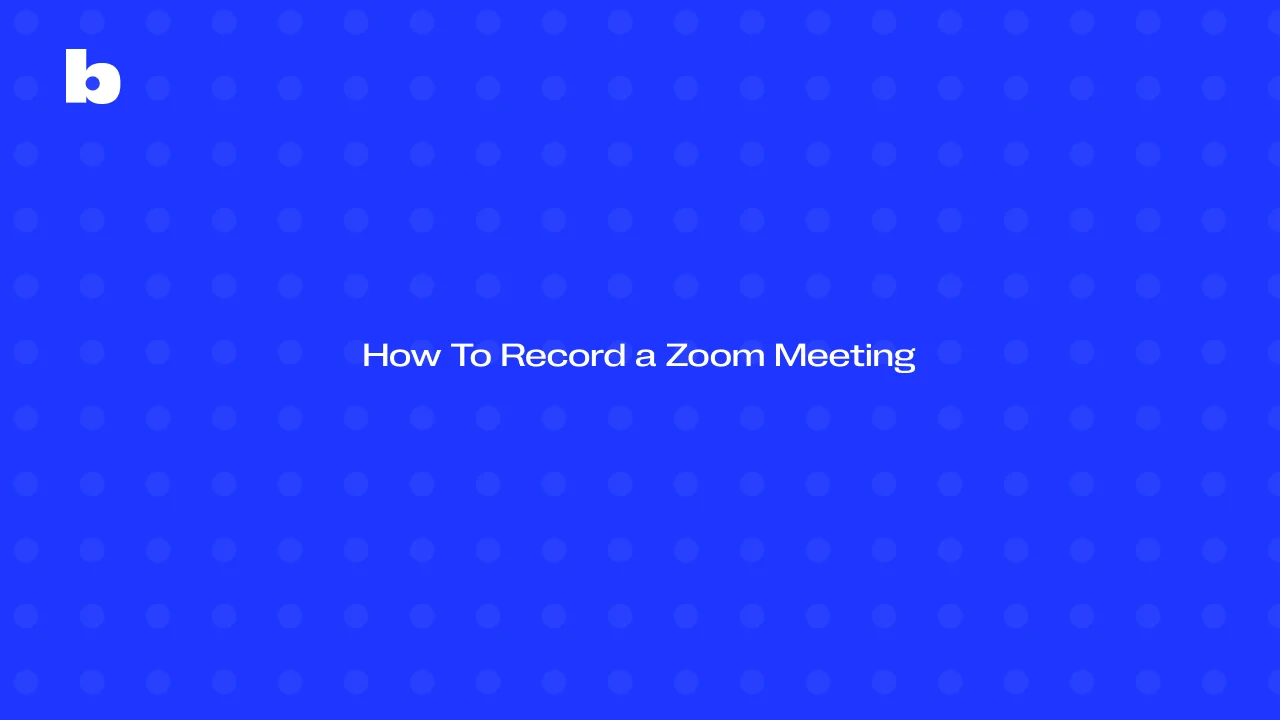
Estás en una reunión de Zoom para un proyecto de trabajo o una clase en línea y quieres grabarla para consultarla más tarde. Pero el anfitrión no tiene habilitada la opción de grabar. ¿Qué puedes hacer? En 2025, usar un grabador de pantalla para grabar una reunión de Zoom sin permiso es más fácil de lo que parece. Ya sea que necesites tomar notas, guardar la conversación para un proyecto futuro o simplemente revisarla más tarde, existen herramientas que te permiten hacerlo, incluso sin la aprobación del anfitrión.
Sin embargo, grabar sin permiso puede ser aceptado por algunos y ser ilegal en ciertos lugares. Siempre informa a los participantes con anticipación, revisa la pestaña de grabación y respeta su privacidad. En este artículo, veremos algunos métodos, incluyendo el uso de Bluedot o software de grabación de pantalla, para que puedas grabar tu reunión de Zoom sin interrumpir el flujo ni requerir permisos especiales.
Cómo grabar una reunión de Zoom sin permiso del anfitrión
En algunos casos, necesitas grabar una reunión de Zoom pero no tienes el permiso del anfitrión. Aunque la configuración predeterminada de Zoom requiere que el anfitrión otorgue ese permiso, hay algunas formas de grabar la reunión sin necesitar autorización explícita. Aquí tienes algunos métodos para grabar una reunión de Zoom sin permiso:
- Usar la extensión de Chrome de Bluedot
Con la extensión de Chrome de Bluedot, puedes grabar reuniones de Zoom incluso si no eres el anfitrión. La extensión captura todo lo que aparece en tu pantalla, incluido el audio y video de la reunión. Solo tienes que instalar la extensión, iniciar tu reunión en Zoom, hacer clic en “iniciar grabación” y luego acceder al ícono de Bluedot en tu navegador para comenzar a grabar.
Nuestro grabador de reuniones de Zoom no es intrusivo y no requiere el permiso del anfitrión, lo que lo hace ideal para generar un archivo solo de audio.
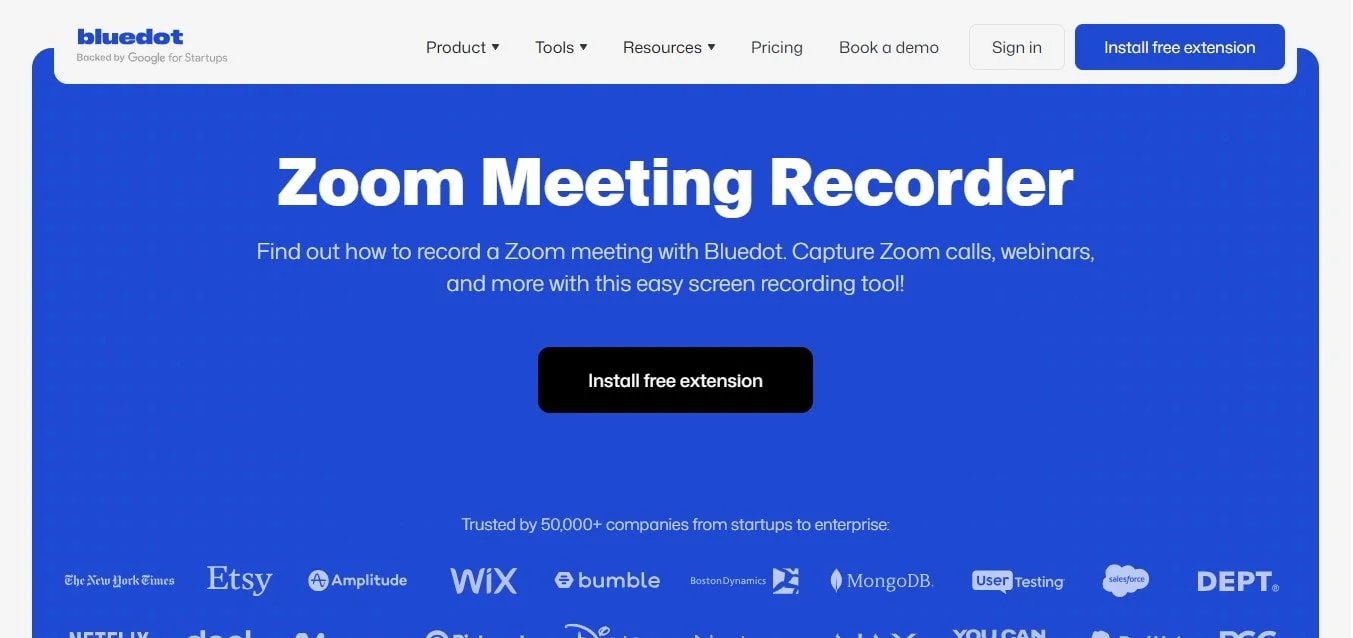
Puedes habilitar esta opción en la configuración de Zoom en tu computadora antes de que comience la reunión.
2. Grabar con una cuenta de Zoom
Si tienes una cuenta paga de Zoom, puedes configurar la grabación incluso si no eres el anfitrión, siempre y cuando este te haya concedido privilegios de grabación y haya habilitado la función. Aunque esto requiere cierta cooperación del anfitrión, tener acceso a la grabación significa que los archivos quedarán guardados y podrás consultarlos o compartirlos más tarde. Existe una prueba gratuita para usar hasta en 5 reuniones de 2 minutos cada una.
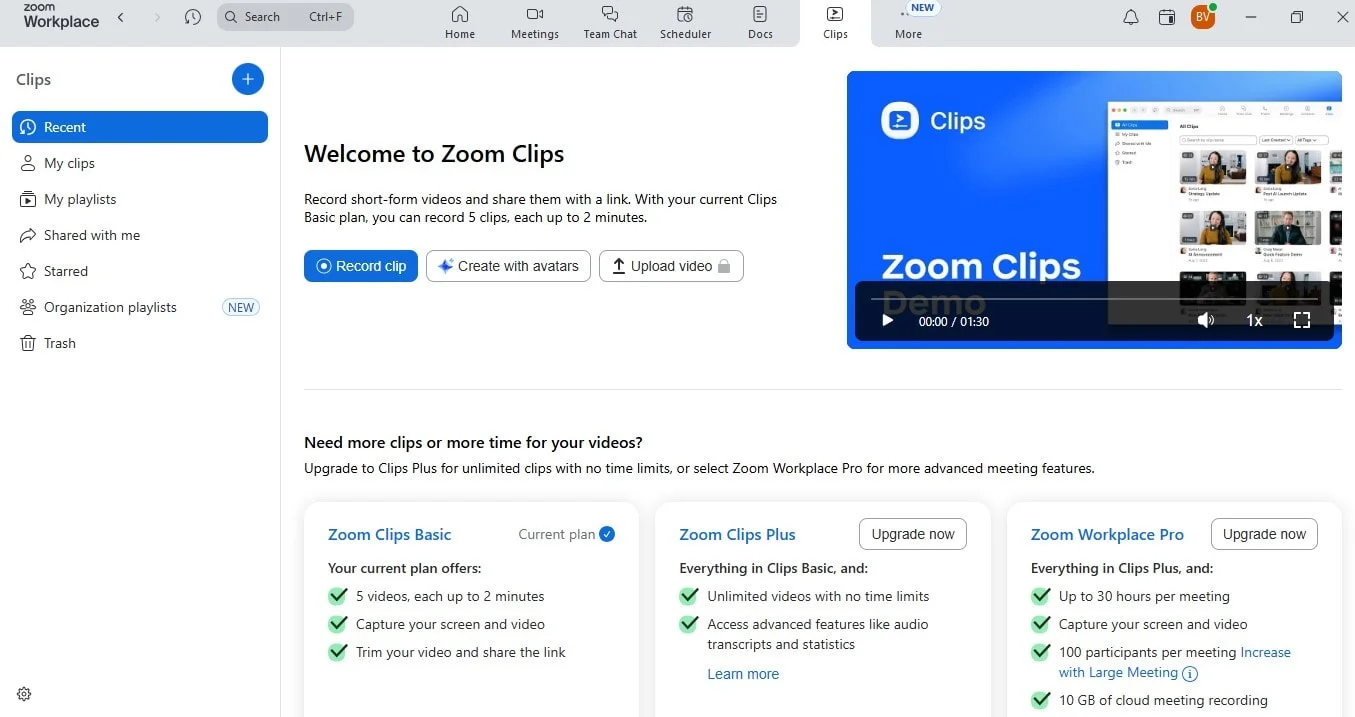
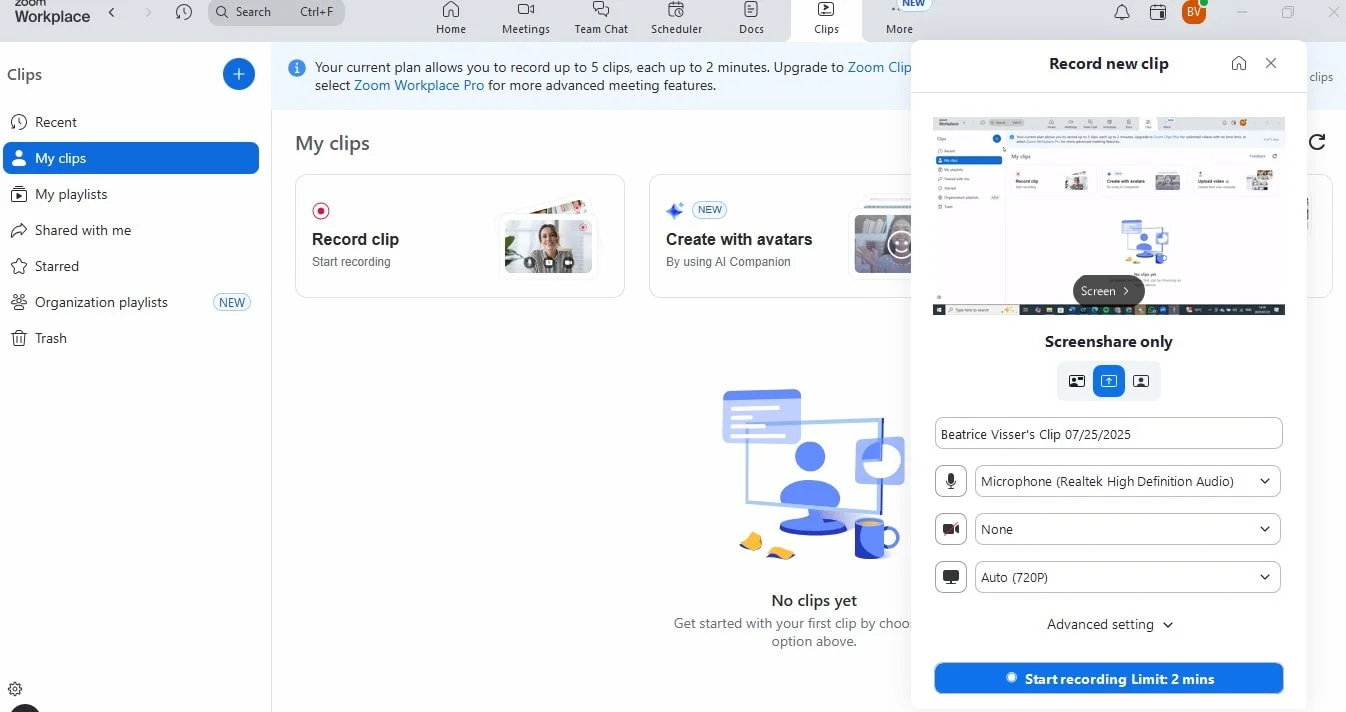
3. Grabación en la nube
Otra opción es grabar tus reuniones de Zoom en la nube, pero esta opción solo está disponible para cuentas de Zoom pagas y con licencia (planes Pro, Business o Enterprise), y debes ser el anfitrión de la reunión para poder hacerlo. Con la grabación en la nube, tus reuniones grabadas se guardan en la nube, donde puedes acceder a ellas, compartirlas o descargarlas más tarde.
Para grabar en la nube:
- Asegúrate de que la grabación en la nube esté habilitada en la configuración de Zoom.
- Inicia tu reunión de Zoom.
- Haz clic en el botón de Grabar en los controles de la reunión y selecciona "Grabar en la nube".
- Una vez que finalice la reunión, la grabación se cargará automáticamente en la nube de Zoom, donde podrás acceder a ella desde el portal web.
Algo que debes tener en cuenta al usar la grabación en la nube es el límite de almacenamiento. La cantidad de almacenamiento que obtienes depende de tu plan (gratuito, pro o business). Las cuentas gratuitas de Zoom tienen un almacenamiento limitado y pueden no ser adecuadas para reuniones largas o frecuentes. Los suscriptores pagos obtienen más almacenamiento, lo cual es ideal si planeas grabar reuniones con regularidad. Puedes verificar tu almacenamiento disponible en la configuración de tu cuenta de Zoom.
La grabación local guarda tu reunión de Zoom directamente en el disco duro de tu computadora o en tu carpeta de documentos. Esta opción es ideal si deseas mantener las grabaciones en tu dispositivo y tener control directo sobre dónde y cómo se almacenan.
Por defecto, las grabaciones locales se guardan en el disco duro en una carpeta llamada "Zoom". Puedes cambiar la ubicación de grabación predeterminada en la configuración de Zoom si prefieres otra carpeta o ubicación en tu computadora.
Graba tu reunión de Zoom con Bluedot
Para grabar tu reunión de Zoom con Bluedot:
1. Instala la extensión: Añade la extensión de Bluedot a tu nave
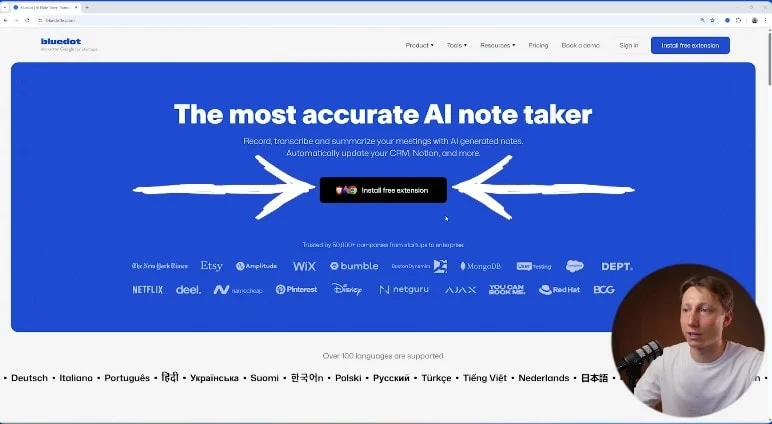
2. Inicia una reunión en Zoom: Comienza tu reunión de Zoom como de costumbre
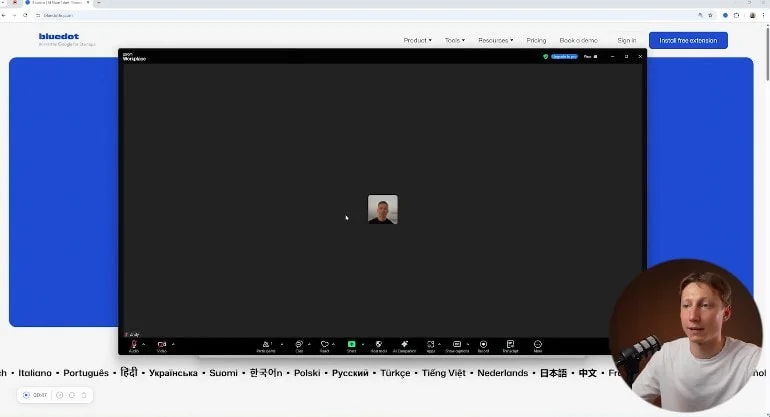
3. Haz clic en el ícono de la extensión:
- Elige si deseas grabar con o sin video.
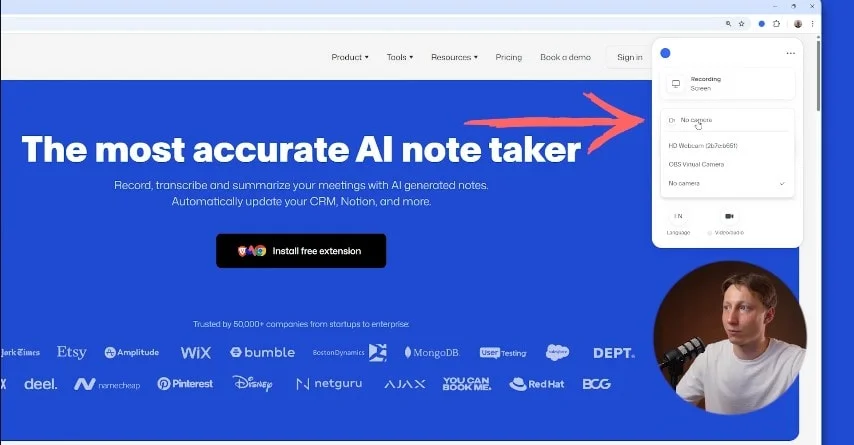
- Selecciona tu micrófono
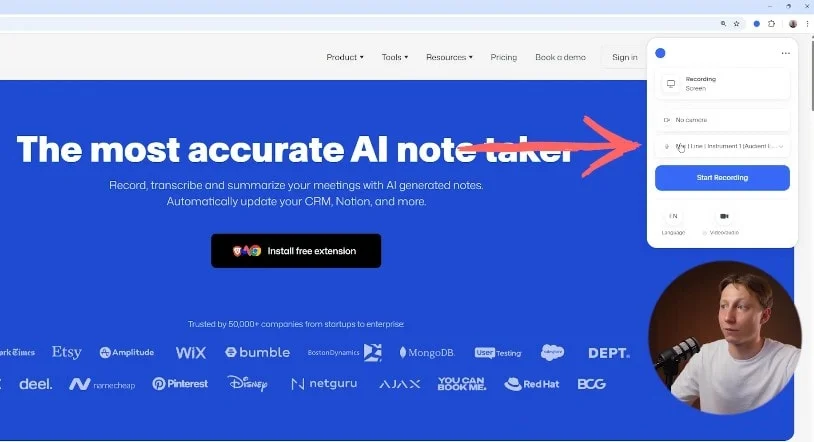
- Y elige el idioma de la grabación.
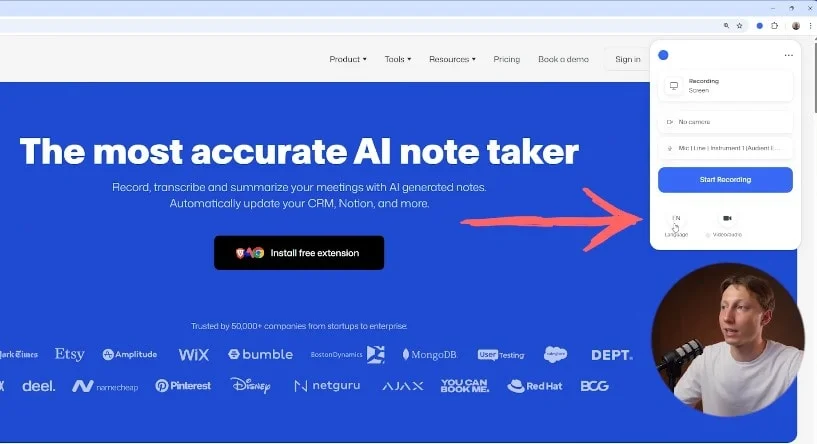
4. Comienza a grabar:
- Haz clic en el botón de iniciar grabación.
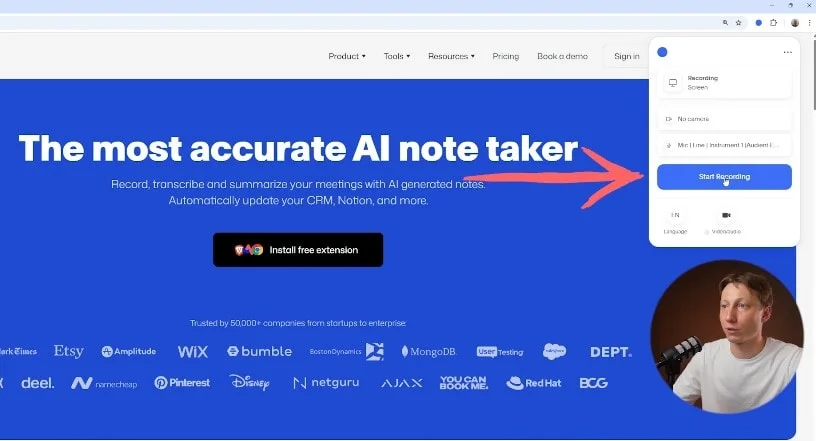
- Selecciona la pantalla que deseas grabar.
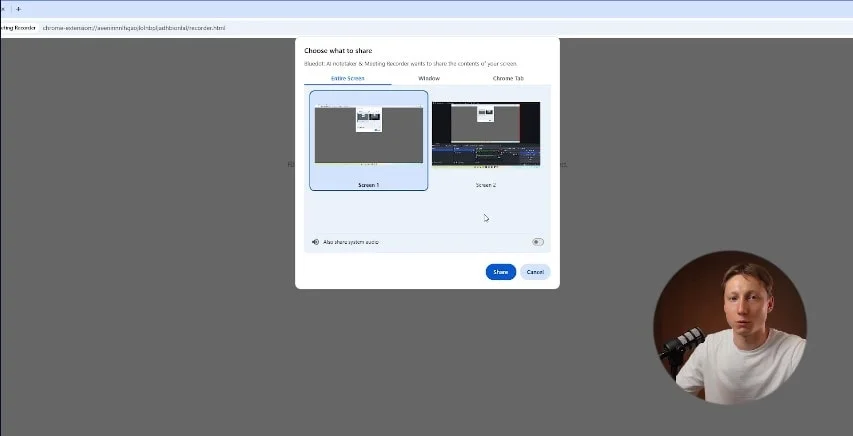
- Y asegúrate de marcar “compartir audio del sistema”.
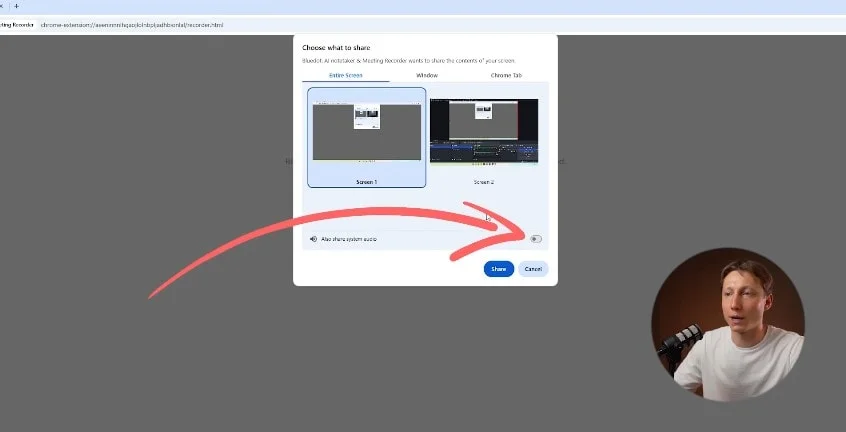
5. Detén la grabación: Cuando la reunión finalice, haz clic en "finalizar grabación" en tu navegador, y Bluedot abrirá un enlace a tu grabación de Zoom.
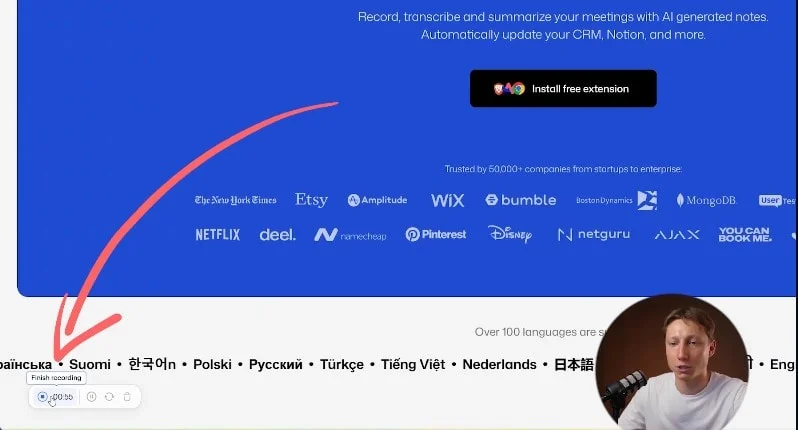
6. Visualiza y edita: La grabación de Zoom incluirá una transcripción, identificación de los oradores y un resumen generado por IA. Puedes buscar en la transcripción o cambiar el formato del resumen con solo un clic.
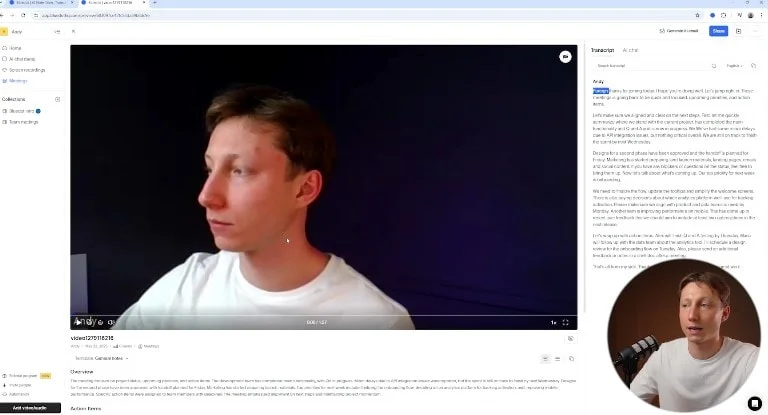
Cómo grabar una reunión de Zoom sin permiso
- Antes de comenzar
Grabar una reunión de Zoom sin permiso puede ser complicado, ya que por defecto no tendrás acceso al botón de grabación. Sin embargo, si deseas grabar una reunión de Zoom sin necesitar permisos del anfitrión, tendrás que usar métodos alternativos como Bluedot o software de grabación de pantalla de terceros. Estas herramientas capturan todo lo que sucede en tu pantalla, incluidos el video y el audio, sin depender de las funciones de grabación integradas de Zoom. - Iniciar la grabación
Ya sea que estés usando Bluedot u otro software de grabación de Zoom, comenzar el proceso de grabación es fácil. Con Bluedot, simplemente instala la extensión, inicia tu reunión de Zoom y haz clic en el ícono de Bluedot en tu navegador. Grabará la reunión automáticamente sin necesidad del permiso del anfitrión. Si estás usando un software de grabación, solo abre el programa, selecciona la aplicación de Zoom y presiona grabar. - Grabación de pantalla
Para capturar toda la reunión de Zoom, incluidos los archivos de grabación, el software de grabación de pantalla es tu mejor opción. Estas herramientas te permiten grabar todo lo que ocurre en tu pantalla, lo que las hace ideales para capturar presentaciones o conversaciones con varios participantes. Puedes comenzar a grabar seleccionando la ventana de Zoom y compartiendo tu pantalla. Este método te permite capturar tanto el audio como el video de la reunión sin necesidad de permisos especiales del anfitrión. - Grabar solo audio o video
Si solo te interesa grabar el audio o el video, puedes usar la opción de grabación solo de audio en tu software de grabación de pantalla. Alternativamente, puedes ajustar la configuración en Bluedot para capturar únicamente el audio de la reunión o usar una herramienta de terceros que grabe el audio de forma independiente. Estas opciones te permiten grabar discusiones clave sin necesidad de video, generando así un archivo más simple para compartir o uso personal. - Capturar la pantalla compartida
Al grabar con Bluedot o con un software de grabación de pantalla, asegúrate de habilitar la opción de compartir pantalla antes de comenzar a grabar, para que se capture correctamente la pantalla compartida. Ya sea que estés mostrando documentos, diapositivas u otro contenido, activar la función de compartir pantalla garantizará que todo lo que se muestre en tu pantalla durante la reunión quede grabado, incluidos los participantes y el contenido presentado.
Archivos de grabación: dónde encontrarlos después de la reunión
Después de que finalice tu reunión de Zoom, la grabación se guardará ya sea en la nube de Zoom o en el disco duro local de tu computadora. Si es una grabación en la nube, simplemente inicia sesión en el portal web de Zoom para acceder a ella. Para las grabaciones locales, generalmente se guardan en una carpeta llamada “Zoom” dentro de tu carpeta de documentos o directamente en tu disco duro.
Para ver tu video grabado, solo ve a la nube de Zoom o a la carpeta donde se almacenó la grabación local. Si se trata de una grabación local, Zoom te pedirá que hagas clic en “convertir” para transformar el archivo a un formato estándar como MP4, de modo que puedas verlo o compartirlo fácilmente.
Una vez que la grabación esté completa, tu reunión de Zoom se guardará ya sea en Bluedot o en tu disco duro local si estás utilizando un software de grabación de pantalla. En el caso de Bluedot, la grabación se almacenará automáticamente en tu navegador. Si estás usando un software de grabación de pantalla, el archivo generalmente se guardará en tu carpeta de documentos o en una carpeta que tú elijas. Siempre asegúrate de verificar el formato del archivo (como MP4) y la configuración de conversión para poder acceder y compartir la grabación sin problemas. Si decides grabar con Bluedot, también tendrás notas de la reunión acompañando la grabación de tu reunión de Zoom.
Consejos para grabar una reunión de Zoom sin permiso
Si necesitas grabar una reunión de Zoom sin permiso, puedes usar el software de grabación integrado de Zoom o herramientas de terceros como Bluedot y software de grabación de pantalla. Mientras que el software de Zoom requiere el permiso del anfitrión, usar Bluedot o herramientas externas evita esta limitación y te permite grabar reuniones directamente desde tu computadora o dispositivo móvil.
Con Bluedot, asegúrate de que tu micrófono funcione correctamente y de estar en un entorno silencioso para evitar ruidos de fondo. También puedes ajustar la vista entre la vista de galería (que muestra a todos los participantes) y el orador activo (que se enfoca en quien habla). El modo de orador activo es útil para asegurar que la persona principal se escuche con claridad, especialmente cuando estás grabando sin permiso. Si usas software de grabación de pantalla, asegúrate de capturar tanto el video como el audio de la reunión, ya sea desde la aplicación de escritorio de Zoom o desde un dispositivo móvil. Puede que necesites ajustar tu configuración de audio para asegurarte de que se escuchen todas las voces, especialmente si los participantes están en ubicaciones distintas.
Bluedot no utiliza bots ni envía notificaciones durante la grabación de tu video, pero es importante tener en cuenta que grabar sin permiso es ilegal en algunos países o estados. Para evitar problemas legales, siempre es buena práctica informar a los participantes que vas a grabar la reunión, incluso si estás utilizando herramientas que no los alertan automáticamente. Respetar la privacidad y ser transparente puede ayudarte a mantener la confianza al grabar sin permisos del anfitrión.
Solución de problemas con la grabación en Zoom
Si no puedes encontrar el botón de grabar en tu ventana de Zoom, normalmente significa que no tienes los privilegios adecuados para grabar. Si eres el anfitrión, asegúrate de que la grabación esté habilitada en tu configuración de Zoom. Si eres un participante, solicita al anfitrión que te otorgue permiso para grabar. Si el anfitrión de la reunión no tiene privilegios para grabar, puede activarlos desde las opciones de grabación en la esquina superior izquierda del portal web de Zoom, en la sección de configuración.
Si Zoom no graba o se detiene repentinamente, puede deberse a varias razones. Primero, revisa tu conexión a internet, ya que una conexión inestable puede afectar la grabación. Si tienes problemas con el video o el audio, asegúrate de que tu configuración esté correctamente ajustada. A veces reiniciar la reunión o la aplicación de Zoom puede resolver estos problemas. También deberías verificar que tengas suficiente espacio de almacenamiento, especialmente si estás grabando de forma local.
Conclusión
En 2025, aprender a grabar una reunión de Zoom sin permiso es más fácil que nunca usando Bluedot, software de grabación de pantalla o ajustando tus configuraciones de audio y video. Estas opciones te dan control total sobre tus grabaciones de Zoom, ya sea desde un dispositivo móvil o de escritorio. Sin embargo, recuerda siempre que grabar sin consentimiento puede ser ilegal en algunas regiones, por lo que siempre debes notificar a los participantes con antelación. Finalmente, seguir una guía paso a paso garantiza que tus grabaciones de Zoom estén almacenadas y organizadas correctamente para que puedas acceder a ellas fácilmente y compartirlas.
Grabar reuniones puede ser muy útil para hacer un seguimiento de conversaciones importantes, ya sea en contextos laborales, educativos o personales. Te permite repasar los puntos clave, compartir la grabación con otros o simplemente asegurarte de que no te perdiste de nada.
Pero recuerda: en algunos lugares, grabar un archivo de video sin permiso es ilegal, así que siempre es buena idea informar con anticipación a los participantes que vas a grabar. Guarda y organiza tus grabaciones de Zoom, y antes de comenzar y finalizar la grabación, revisa todo cuidadosamente.







